
สารบัญ:
- ผู้เขียน John Day [email protected].
- Public 2024-01-30 13:09.
- แก้ไขล่าสุด 2025-01-23 15:12.

หลังจากสองสามเดือนของการคิดที่จะสร้างตู้ mame ฉันก็กำลังจะไป ฉันคิดว่าฉันจะโพสต์ความคืบหน้าของฉันและอื่น ๆ นี่คือบทช่วยสอนกึ่งเต็มที่จะทำลายแต่ละส่วนของการสร้างตู้ ด้านล่างนี้เป็นไฟล์ pdf ที่จะช่วยคุณในเรื่องช่างซ่อมบำรุงช่วงระยะการเดินทาง ตรวจสอบคำแนะนำนี้ด้วย themakeclass ทำงานได้ดี https://instructables.com/id/Arcade-Cabinet---Play-arcade-games-old-skool/ ฉันต้องการคิดว่าของฉันเป็น "puddy" ถึง กรอกข้อมูลใน "รอยแตก" ที่ themakeclass มี "รอยแตก"
ขั้นตอนที่ 1: MAME 32
ในการเริ่มต้น คุณจะต้องดาวน์โหลดเวอร์ชันของ Mame เพื่อช่วยในส่วนนี้ ฉันขโมยวิดีโอบางส่วนจาก you tube เพื่อช่วยเพราะฉันอธิบายว่ามันจะใช้เวลาตลอดไป!!! Google "roms" เพื่อค้นหาเกมเจ๋ง ๆ ที่จะเล่นบนอีมูเลเตอร์ ไซต์โปรดของฉันคือ https://www.rom-world.com/dl.php?name=MAME เพราะใช้งานง่ายและมีภาพหน้าจอและคุณลักษณะที่เป็นมิตรต่อผู้ใช้อีกมากมาย
ขั้นตอนที่ 2: คณะรัฐมนตรี



หากคุณตัดสินใจที่จะยกระดับ mame ไปอีกระดับจากโต๊ะทำงานของคุณและเข้าไปในตู้ คุณจะต้องสร้างตั้งแต่เริ่มต้นหรือฟื้นฟูตู้เก่า ฉันมีตู้เก่าในที่ทำงานของฉันเมื่อหลายปีก่อนและแม้ว่าจะคืนค่านั้นและใช้ if สำหรับ mame ตู้เก่าของฉันสกปรกและสกปรก ดังนั้นฉันจึงแยกมันออกจากกันเพื่อเช็ดทุกอย่างด้วย clorox และยังทำให้ทรายและเตรียมสิ่งของง่ายขึ้นด้วย ต่อมาดังที่เห็นในภาพ เราถ่าย 2x4s สองสามตัวและทำให้ตู้ทั้งตู้มีความเสถียร
ขั้นตอนที่ 3: จอภาพ



จอภาพเป็นกุญแจสำคัญสำหรับตู้ mame ที่ยอดเยี่ยม ฉันใช้ทีวี CRT ขนาด 21 นิ้วรุ่นเก่าเพราะมันว่างและพอดีในตู้ หมายเหตุ: หากคุณใช้ทีวี คุณจะต้องมีการ์ดกราฟิกในคอมพิวเตอร์ของคุณที่อนุญาตให้คอมโพสิตออกได้ ฉันสร้างคอมพิวเตอร์ขึ้นมา ดังนั้นการหาการ์ดกราฟิกสำรองจึงไม่ใช่เรื่องยาก แต่สำหรับ joe ทั่วไป คุณอาจต้องมองหาการ์ดกราฟิกดังกล่าว สำหรับทีวีที่จะจัดวางในตู้ในมุมดังกล่าว เราใช้ขนาด 23.25" 2x4 ขนาด 23.25" สองตัวเพื่อยึดเข้าที่และใช้อีกตัวหนึ่งเพื่อรองรับเพิ่มเติม โปรดตรวจสอบรูปภาพเพื่อทำความเข้าใจว่าฉันกำลังพูดถึงอะไร
ขั้นตอนที่ 4: สนามเด็กเล่น


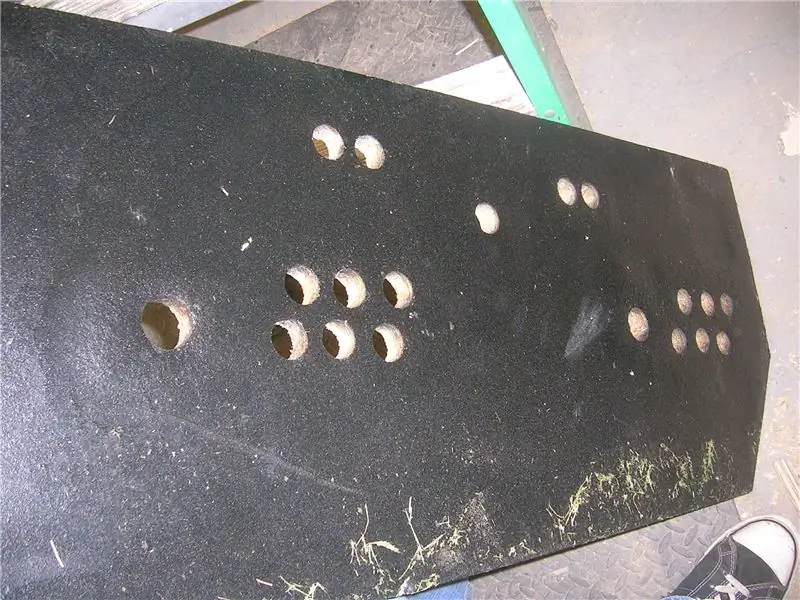
แผงของฉันมีผู้เล่น 2 คน 6 ปุ่มและ 2 เครดิต และ 2 เริ่มด้วยการออกและหยุดชั่วคราว การออกแบบสนามแข่งขัน/แผงที่ฉันมีคือการออกแบบที่ได้รับอิทธิพลของฉัน ฉันได้ดูเรื่องนี้มาระยะหนึ่งแล้ว และในระหว่างนี้ฉันก็นึกถึงสิ่งที่ชอบและสิ่งที่จะได้ผล สำหรับแผงของฉันฉันมีบานพับ 3 อันเพื่อให้แป้นพิมพ์ด้านล่างเปิดออกในกรณีที่ฉันต้องการ ฉันมีรูปภาพของแผง OLD และมีรูปภาพของแผ่น MDF ที่เพิ่งตัดใหม่ที่ "เป็น" แผงใหม่ ต่อมาฉันหวังว่าจะใส่แทร็กบอล (หินสั่งการขีปนาวุธ)
ขั้นตอนที่ 5: การควบคุมของแผงควบคุม
สำหรับอินเทอร์เฟซคอนโทรลเลอร์ของฉัน ฉันใช้แป้นพิมพ์ที่ถูกแฮ็ก วิดีโอจะอธิบายทุกอย่าง การแฮ็กคีย์บอร์ดเป็นหนึ่งในวิธีที่ได้รับความนิยมมากที่สุดในการเชื่อมต่อการควบคุมอาร์เคดกับคอมพิวเตอร์ แฮ็กคีย์บอร์ดเกี่ยวข้องกับการแยกคีย์บอร์ด และใช้ความกล้าในการควบคุมของคุณ เกมเกือบทั้งหมดรองรับการควบคุมคีย์บอร์ด และคีย์บอร์ดสามารถส่งการกดแป้นหลายร้อยครั้งไปยังคอมพิวเตอร์ ทำให้ในทางทฤษฎีมีการควบคุมอาร์เคดที่เป็นไปได้หลายร้อยครั้ง อย่างไรก็ตาม… ข้อพิจารณาที่สำคัญประการหนึ่งคือ หากคุณควบคุมการป้อนข้อมูลด้วยแป้นพิมพ์สำหรับการควบคุมอาร์เคด คุณจะสูญเสียความสามารถในการใช้แป้นพิมพ์กับคอมพิวเตอร์ หากคุณมั่นใจว่าเมื่อได้รับการตั้งค่าแล้ว คุณไม่จำเป็นต้องมีแป้นพิมพ์อีกต่อไป ก็สามารถสลับไปมาได้ หากคุณต้องการให้สามารถใช้ทั้งการควบคุมอาร์เคดและคีย์บอร์ดพร้อมกันได้ คุณสามารถสร้างหรือซื้อตัวแยกคีย์บอร์ดได้ ข้อควรพิจารณาที่สำคัญอีกอย่างหนึ่งคือ "ghosting" และ "blocking" ของคีย์บอร์ด หากคุณเคยพิมพ์เร็วหรือกดหลาย ๆ ปุ่มพร้อมกัน คุณอาจเห็นการกดแป้นพิมพ์แปลกๆ ปรากฏขึ้นโดยที่คุณไม่ได้พิมพ์ นี่คือการโกสต์ ซึ่งเป็นการกดแป้นพิมพ์แฝงที่ปรากฏขึ้น อีกทางหนึ่ง คุณอาจเห็นสถานการณ์ที่คุณกดปุ่มหลายปุ่มพร้อมกัน จากนั้นลองอีกครั้ง และการกดแป้นพิมพ์ครั้งสุดท้ายไม่ปรากฏขึ้น นี่คือการบล็อก การกดแป้นที่ปฏิเสธที่จะลงทะเบียน ทั้งสองสถานการณ์สามารถทำลายล้างได้ด้วยการควบคุมเกม ลองนึกภาพว่าพยายามจะยิงและแทนที่จะนั่งเฉยๆ ขณะที่คนเลวเข้ามาหาคุณ หรือบังเอิญกระโดดลงจากแท่นโดยที่คุณไม่ได้กระโดด มีหลายหน้าที่กล่าวถึงเรื่องผีและการบล็อก และเป็นการยากที่จะให้คนสองคนตกลงกันเกี่ยวกับสาเหตุและวิธีรักษา อย่างไรก็ตาม ทุกคนเห็นพ้องกันว่าปัญหามีอยู่และจำเป็นต้องพิจารณาอย่างรอบคอบในการออกแบบของคุณ
ขั้นตอนที่ 6: แผงไอเดีย 2



พอร์ตจอยสติ๊กเป็นสถานที่ที่เหมาะสมในการพยายามเชื่อมต่อกับส่วนควบคุมอาร์เคดของคุณ - นั่นคือหน้าที่หลักของมันใช่ไหม? เช่นเดียวกับการแฮ็กคีย์บอร์ด คุณแยกจอยสติ๊กราคาถูกหรือเกมแพดออก แล้วเชื่อมต่อจอยสติ๊กและปุ่มของคุณเข้ากับแผงวงจรดั้งเดิม เกมส่วนใหญ่รองรับจอยสติ๊กอยู่แล้ว อะไรจะง่ายไปกว่านี้? วิธีนี้มีประโยชน์จากการเป็นหนึ่งในวิธีที่เร็วและง่ายที่สุดในการเชื่อมต่อส่วนควบคุมอาร์เคดกับคอมพิวเตอร์ของคุณ นอกจากนี้ เมื่อคุณใช้พอร์ตคอมพิวเตอร์เครื่องนี้ตามวัตถุประสงค์ คุณไม่ต้องกังวลว่าคีย์บอร์ด/เมาส์ของคุณจะหายไป หรือต้องต่อตัวแยกสัญญาณ อย่างไรก็ตาม มีข้อเสียบางประการที่ต้องพิจารณา สิ่งแรกและที่ใหญ่ที่สุดคือพอร์ตจอยสติ๊ก/เกมมีจำนวนอินพุตที่จำกัดมากที่จะยอมรับได้ โดยที่แป้นพิมพ์มีตัวเลขหลักร้อย พอร์ตจอยสติ๊กจะรับอินพุตในจำนวนที่จำกัด แกน X และ Y บนเครื่องเล่น 1 สูงสุด 4 ปุ่ม จากนั้น หากคุณเพิ่มจอยสติ๊กตัวที่สอง คุณจะสูญเสียปุ่มสองปุ่มบนจอยสติ๊กตัวแรก ทำให้แกน X และ Y บนเครื่องเล่น 2 มี 2 ปุ่ม ไม่มีปุ่ม 6 ปุ่มต่อจอยสติ๊กของผู้เล่นที่นี่ ไม่ต้องสนใจปุ่มพิเศษสำหรับการใส่เหรียญ ผู้เล่น 1 ฯลฯ … ข้อเสียเปรียบอื่น ๆ คือไม่ใช่ทุกระบบที่มีพอร์ตเกม (แล็ปท็อปส่วนใหญ่) และเชื่อหรือไม่ว่าไม่ใช่ทุกเกมที่รองรับได้!. ฉันใช้ตัวเก่า (เมื่อฉันพูดว่าเก่าฉันหมายถึงพอร์ตอนุกรมเก่า) แต่ฉันใช้แผ่นเกมที่ไม่ได้ใช้ สิ่งที่คุณต้องทำคือแกะจุดสัมผัสออกจนกว่าทองแดง/เบสจะสัมผัสกับโลหะบัดกรีในแต่ละจุด รูปภาพช่วยอธิบายสิ่งนี้ได้จริงๆ ลองดูสิ ไซต์นี้จะเจาะลึกยิ่งขึ้นด้วยแฮ็คนี้:
ขั้นตอนที่ 7: Marquee



ทำวิจัยใน Google และค้นหา "mame marquee" จากนั้นพิมพ์ออกมาเป็นปะรำที่มีขนาดเหมาะสมตามที่คุณเห็นว่าฉันต้องตัดของฉัน นอกจากนี้ แทนที่จะทำการทดสอบครั้งใหญ่เกี่ยวกับเรื่องนี้ ฉันยังมีบทช่วยสอนอื่นเกี่ยวกับแนวคิดนี้ ลองดูที่https://instructables.com/id/how-to-make-a-vintage-arcade-marquee/ แล้วหลังจากนี้รวมบทช่วยสอนนี้เข้ากับ the cabinethttps://instructables.com/id/reserect-an-old-arcade-marquee/hope ไม่มี ?s
ขั้นตอนที่ 8: เสียง



เสียงออกมาจากคอมพิวเตอร์โดยการ์ดเสียงที่คุณสามารถขยายเสียงด้วยอะไรก็ได้จริงๆ เช่น ลำโพงคอมพิวเตอร์ แอมป์ทีวี ฯลฯ แต่ฉันใช้ลำโพงรถยนต์ 80 วัตต์ ฉันแค่แสดงให้ดูว่ามันจะไปอยู่ในตู้ไหน ฉันพบแอมป์ตัวเก่าในห้องบิลเลียดของเราและได้ทำการทดสอบกับมัน กับอุปกรณ์อิเล็กทรอนิกส์ที่ไม่รู้จักมีน้อย ? ให้ถามว่า 1) ต้องใช้โวลต์เท่าไร 2) ต้องใช้โวลต์ ac หรือ dc และอินพุตและเอาท์พุตคืออะไร สำหรับ #1 ฉันมีอะแดปเตอร์หลายโวลต์ที่ดูแล ? 2 เพราะมีการตั้งค่า dc และ ac และสำหรับ ? #3 ฉันเอาแจ็คโทรศัพท์หัวตัวผู้ 2 หัวมาเชื่อมต่อกับเครื่องเล่น mp3 ของฉัน และปลายอีกด้านหนึ่งเข้าไปในแอมป์ เพื่ออธิบายดูวิดีโอ
ขั้นตอนที่ 9: อัปเดต



ไม่กี่วันที่ผ่านมาฉันกลับไปทำงานและเริ่มทำงานกับแผงควบคุม ฉันทำตู้ด้วย แต่ฉันเริ่มวาดภาพ สำหรับโปรเจ็กต์นี้ ฉันใช้ลูกกลิ้งโฟม (หาซื้อได้ตามร้านฮาร์ดแวร์) และทาสีดำกลอสหนึ่งกระป๋องตามภาพ ส่วนใหญ่ใช้งานได้อย่างสวยงาม แต่หลังจากที่ทาสีด้านข้างของตู้แล้ว ฉันก็พบว่าด้านข้างของแผ่นใยไม้อัดนั้นดูแย่ ดังนั้นตอนนี้ฉันจึงอยู่ระหว่างการเพิ่มวัสดุอุดไม้เพิ่มเติม
ขั้นตอนที่ 10: การปั้น T




หลังจากที่สีแห้งฉันก็เริ่มการปั้นที ฉันมีแม่พิมพ์ที่เหลือจากเครื่องอาร์เคดเดิมของฉันดังนั้นฉันจึงไปทำงาน ฉันคว้าเครื่องมือ dremel และล้อตัดที่เชื่อถือได้ จากนั้นจึงพยายามทำรอยบากตรงกลางด้านข้างของแผง และพยายามใช้ค้อนทุบอย่างช้าๆ ทีละนิ้วในการขึ้นรูป จากนั้นจึงพยายามเดินไปรอบๆ แผง เพื่อให้เข้ามุมได้พอดี ฉันต้องตัดชิ้นส่วนของเสื้อออก (ดูรูป) แล้วพับให้พอดีกับแผง หลังจากผ่านไปประมาณหนึ่งชั่วโมงฉันก็ทำเสร็จแล้วและต้องบอกว่าดูดีทีเดียว
ขั้นตอนที่ 11: แทร็กบอล




ดังที่แสดงว่าฉันทำแทร็กบอลจากเมาส์ microsoft d67 ที่มีสต็อก ทั้งหมดที่ฉันทำคือฉันแยกเมาส์ออกจากกัน จากนั้นจึงนำส่วนประกอบออก จากนั้นวัดเส้นผ่านศูนย์กลางของรูแทร็กบอล แล้วเจาะออกด้วยจอบในกระจกเพล็กซี่ จากนั้นฉันก็ติดที่จับลูกบอลไว้ใต้รูในแก้วเพล็กซี่ หลังจากที่ธุรกิจแทร็กบอลเสร็จสิ้น ฉันประสานการคลิกซ้ายและการคลิกเมาส์ด้วยสายไฟ 2 เส้น จากนั้นจึงบัดกรีมันเข้ากับสวิตช์เชอร์รี่ แล้วติดไว้กับปุ่ม (สีแดง)
ขั้นตอนที่ 12: เสร็จสิ้น

ในช่วงปิดเทอมฤดูร้อนของฉัน ฉันสามารถพูดได้อย่างภาคภูมิใจว่าฉันได้ทำเกมอาเขตมาเม่เสร็จแล้ว แม้ว่าจะต้องมีศิลปะด้านข้างบ้าง แต่ตัวตู้ก็ดูและใช้งานได้ 100% นี่คือภาพบางส่วนของฉันถัดจากสมาชิกใหม่ของฉันกับครอบครัว
แนะนำ:
DIY 37 Leds เกมรูเล็ต Arduino: 3 ขั้นตอน (พร้อมรูปภาพ)

DIY 37 Leds เกมรูเล็ต Arduino: รูเล็ตเป็นเกมคาสิโนที่ตั้งชื่อตามคำภาษาฝรั่งเศสหมายถึงวงล้อเล็ก
หมวกนิรภัย Covid ส่วนที่ 1: บทนำสู่ Tinkercad Circuits!: 20 ขั้นตอน (พร้อมรูปภาพ)

Covid Safety Helmet ตอนที่ 1: บทนำสู่ Tinkercad Circuits!: สวัสดีเพื่อน ๆ ในชุดสองตอนนี้ เราจะเรียนรู้วิธีใช้วงจรของ Tinkercad - เครื่องมือที่สนุก ทรงพลัง และให้ความรู้สำหรับการเรียนรู้เกี่ยวกับวิธีการทำงานของวงจร! หนึ่งในวิธีที่ดีที่สุดในการเรียนรู้คือการทำ ดังนั้น อันดับแรก เราจะออกแบบโครงการของเราเอง: th
Bolt - DIY Wireless Charging Night Clock (6 ขั้นตอน): 6 ขั้นตอน (พร้อมรูปภาพ)

Bolt - DIY Wireless Charging Night Clock (6 ขั้นตอน): การชาร์จแบบเหนี่ยวนำ (เรียกอีกอย่างว่าการชาร์จแบบไร้สายหรือการชาร์จแบบไร้สาย) เป็นการถ่ายโอนพลังงานแบบไร้สาย ใช้การเหนี่ยวนำแม่เหล็กไฟฟ้าเพื่อจ่ายกระแสไฟฟ้าให้กับอุปกรณ์พกพา แอปพลิเคชั่นที่พบบ่อยที่สุดคือ Qi Wireless Charging st
4 ขั้นตอน Digital Sequencer: 19 ขั้นตอน (พร้อมรูปภาพ)

4 ขั้นตอน Digital Sequencer: CPE 133, Cal Poly San Luis Obispo ผู้สร้างโปรเจ็กต์: Jayson Johnston และ Bjorn Nelson ในอุตสาหกรรมเพลงในปัจจุบัน ซึ่งเป็นหนึ่งใน “instruments” เป็นเครื่องสังเคราะห์เสียงดิจิตอล ดนตรีทุกประเภท ตั้งแต่ฮิปฮอป ป๊อป และอีฟ
ป้ายโฆษณาแบบพกพาราคาถูกเพียง 10 ขั้นตอน!!: 13 ขั้นตอน (พร้อมรูปภาพ)

ป้ายโฆษณาแบบพกพาราคาถูกเพียง 10 ขั้นตอน!!: ทำป้ายโฆษณาแบบพกพาราคาถูกด้วยตัวเอง ด้วยป้ายนี้ คุณสามารถแสดงข้อความหรือโลโก้ของคุณได้ทุกที่ทั่วทั้งเมือง คำแนะนำนี้เป็นการตอบสนองต่อ/ปรับปรุง/เปลี่ยนแปลงของ: https://www.instructables.com/id/Low-Cost-Illuminated-
